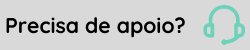Portas de serviços
Para adicionar portas a um serviço existem três formas distintas:
- No Editor de web services em Arquivo > Porta > Adicionar;
- Através das opções do menu, no botão Porta, na opção Adicionar;
- Com um duplo clique em Adicionar Porta.
Adicionar porta de serviço terceiro
Ao executar uma desta formas, a tela Adicionar porta de serviço, de um provedor de web services terceiro, será exibida com os seguintes campos:
Nome
Define
o nome da porta, sendo um campo obrigatório. Este nome deve ser único dentro
do serviço ao qual a porta pertence e não pode conter espaços ou caracteres
especiais.
O nome não pode terminar com _n, em que n representa qualquer número inteiro. Extraindo o _n do nome, ele fique igual ao nome de uma porta nativa do mesmo serviço.
Há uma porta nativa com nome "Calcular" no serviço "Teste". No serviço "Teste" não pode ser inserida uma porta com o nome "Calcular_1", "Calcular_2"... "Calcular_n".
Nome externo
Campo habilitado ao ativar a configuração Permite usar nomes externos de portas ou parâmetro com hífen da tela de opções do editor de web services. Esse campo permite o cadastro de parâmetros que contenham hífen no seu nome, e permite a sua utilização em regras LSP.
Importante
Ao criar uma regra LSP que utiliza um web service que tem um parâmetro com hífen, deve ser utilizado o valor do campo Nome, ou seja, sem o hífen pois a LSP não aceita nesse formato.
Descrição
Permite
adicionar informações relevantes para a identificação da porta do serviço,
como sua funcionalidade, por exemplo.
Ação
Identifica o propósito da requisição
do serviço. Esta informação deve ser obtida da WSDL do serviço (tag soapAction)
e está disponível apenas para portas de serviços de terceiros.
Identificador universal
Identificador
único da porta. Esta informação deve ser obtida da WSDL do serviço (tag
methodNamespaceURI) e está disponível apenas para portas de serviços
de terceiros.
Estilo de codificação
Estilo de codificação
da porta. Esta informação deve ser obtida da WSDL do serviço (tag encodingStyle)
e está disponível apenas para portas de serviços de terceiros. O estilo
de codificação deve ser informado apenas quando a forma de construção
da chamada é "encoded", e não "literal".
Enviar tipo de dado dos parâmetros
Indica se o tipo de dado dos parâmetros será enviado no XML de requisição. Este tipo é indicado por um atributo dentro da tag de cada parâmetro.
<ns:CodigoPedido XI:Type="XS:Int">1</CodigoPedido>
Em que o atributo Type indica que o CodigoPedido é um número inteiro (Int).
Como estes tipos estão em desacordo com a definição da W3C, alguns provedores de web services não aceitam tipos diferentes, logo é preciso enviar o XML sem os tipos. Esta opção está disponível apenas para portas de serviços de terceiros.
Modo de retorno
Informa qual
é o modo de retorno dos valores na execução desta porta. Está disponível
apenas para portas de serviços de terceiros.
- Padrão: o retorno é no modo aberto, de acordo com a especificação do serviço;
- Senior: o retorno é um XML no formato descrito na documentação do módulo de dispatch.
Timeout
Tempo em minutos que deverá ocorrer o timeout.
Parâmetros
Definição dos
parâmetros da porta.
Testar
Permite testar a execução da porta. Se a porta
pertencer ao provedor interno, a execução do teste será feita localmente,
permitindo inclusive a depuração da regra. Se for uma porta de um provedor
de serviços de terceiro, a execução será no modo síncrono, permitindo
que sejam validados os parâmetros informados na tela.
Adicionar porta de serviço
Ao executar uma desta formas, a tela Adicionar porta de serviço, de um provedor de web services interno, além de alguns campos acima, serão exibidos:
Autenticação
Informa
como a execução desta porta será autenticada no servidor. Está disponível
apenas para portas de serviços implementadas em regra LSP (no provedor
interno):
- Fazer logon: Antes da porta ser executada, o usuário e suas permissões serão validados no servidor;
- Anônimo: Não faz validação de usuário para executar a porta. Como nenhum usuário é informado, deve-se tomar cuidado para não usar nenhum recurso que necessite de verificação de permissões de usuário.
Regra
Opção que permite editar a regra LSP que implementa a
porta, disponível para inclusão/alteração de portas de serviços no
provedor interno.
Proteção de portas customizadas com senha
O recurso para proteger portas customizadas permite que o usuário defina uma senha para qualquer porta customizada. Esta senha será solicitada sempre que a porta for aberta para edição dentro do editor de web services.
A senha de edição não afeta a execução da porta, ou seja, a execução acontecerá normalmente dentro do sistema. Apenas a edição da porta será protegida com senha.
Proteger uma porta customizada
- Acesse o Editor de web services;
- Selecione a porta customizada;
- Clique no menu Arquivo > Porta > Alterar;
- Na tela de propriedades que é exibida clique em Proteger;
- Informe a senha e a confirme. Faça o mesmo processo para editar uma senha;
- Se a senha estiver correta, a tela será fechada e a porta estará protegida.
Nota
É necessário confirmar a tela de propriedades da porta customizada para efetivar a proteção com senha.
A partir deste momento sempre que a porta for aberta para edição a senha será solicitada ao usuário. A senha também poderá ser definida na criação de novas portas.
Remover a proteção da porta customizada
- Acesse o Editor de web services;
- Selecione a porta customizada para desfazer a proteção;
- Clique no menu Arquivo > Porta > Alterar;
- Como a porta está protegida a senha será solicitada, por isso informe-a;
- Na tela de propriedade que é exibida selecione Desproterger;
- Informe a senha de proteção e a confirme;
- Se a senha estiver correta, a tela será fechada e a porta estará desprotegida.
Nota
É necessário confirmar a tela de propriedades da porta customizada para efetivar a remoção da proteção com senha.
Editar uma porta customizada protegida
Para editar uma porta customizada basta abrir o Editor de Web services, selecionar uma porta customizada e acessar o menu Arquivo > Porta > Alterar. Caso a porta esteja protegida com senha, ela será solicitada ao usuário. A tela de propriedades da porta customizada somente será exibida caso a senha informada esteja correta.
A senha será solicitada nas seguintes operações:
- alteração da porta;
- adição, alteração e remoção de parâmetros;
- adição, alteração e remoção de colunas de parâmetros do tipo tabela.
Nota
A senha não será solicitada durante a exclusão de portas customizadas.
Importação e exportação de portas
A importação ou exportação das portas customizadas é feita juntamente com a senha de proteção. Isto permite que a porta customizada seja criada e protegida em um ambiente e seja importada em outro sem a necessidade de refazê-la.
Desativar portas
Desative portas de web services internos que não são necessários para o ambiente e obtenha um melhor aperfeiçoamento do tempo de inicialização do domínio e recursos necessários para o processo de deploy.
Para desativar, basta selecionar uma ou mais portas, clicar com o botão direito do mouse e selecionar a opção Desativar. Em seguida, acesse o Arquivo e pressione Salvar Tudo para que as alterações sejam salvas.
Nota
Ao desativar uma porta que contenha mais de uma versão, por exemplo Calcular e Calcular_2, todas as versões serão desativadas pois pertencem a mesma porta do sistema.
Caso ocorra uma desativação incorreta, basta seguir este mesmo passo a passo, porém selecionar a opção Ativar.

 English
English Español
Español